
USBCrypt(u盘加密工具)
v18.5.1 官方版- 软件大小:4.86 MB
- 更新日期:2019-05-31 14:15
- 软件语言:简体中文
- 软件类别:加密工具
- 软件授权:免费版
- 软件官网:待审核
- 适用平台:WinXP, Win7, Win8, Win10, WinAll
- 软件厂商:

软件介绍 人气软件 下载地址
USBCrypt是一款专业的u盘加密工具,软件能够支持用户对您的USB设备进行加密,从而有效的保护您的数据不会被未经授权而进行访问,有效的保护您的机密、隐私数据,而且其允许在PC上创建虚拟加密磁盘,用户可以将USB设备上的数据备份到PC加密区域,即使USB设备遗失也不会造成过于严重的后果,值得一提的是,这款软件采用了哈希算法加密,其加密强度是目前世界最顶级的,有效保护您的商业与个人机密,有需要的用户赶紧下载吧!
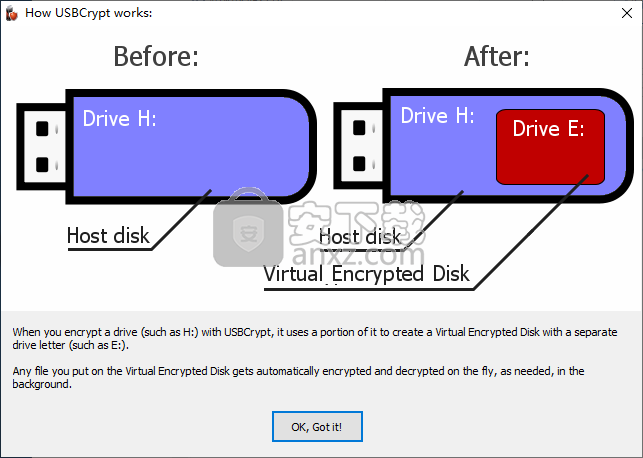
软件功能
SBCrypt是一个软件实用程序,它提供了一种简单的方法来保护您的数据免受窥探,通过加密驱动器,无论是否外部。
简单的设置和干净的界面
安装过程不会持续很长时间,并且不提供下载任何实际上不需要工具正常工作的产品。一旦你把它包起来,你就会面对一个简单而现代的GUI,因为它只包含几个按钮和一个下拉菜单。此外,它还在主窗口中包含一些提示,以及一些全面的帮助内容,从而确保所有类型的用户都可以找到自己的方式,无论他们以前使用过计算机的经历如何。
创建加密的驱动器并自动处理项目
重要的是要了解此软件应用程序的工作原理是在您选择的USB拇指驱动器或硬盘分区上创建单独的加密驱动器。此外,您应该检查设备是否为空,以确保它们不会被损坏或删除。
此过程不会对计算机的性能造成压力,因为它不需要大量资源才能正常工作。这意味着您可以与其他实用程序一起运行它而不会遇到问题。
您在新创建的驱动器上放置的任何文件都将自动加密,并在您将其移动到其他位置时进行解密,这一功能可以大大提高易用性。
结论
总而言之,USBCrypt在加密和解密文件和目录方面是一个非常有效的软件。所有作业都是及时执行的,界面是用户友好的,我们的测试没有发现任何错误,崩溃或错误。
软件特色
当您使用USBCrypt加密主机磁盘(例如驱动器H :)时,它会使用主机磁盘的一部分来创建具有自己的驱动器号的虚拟加密磁盘(例如驱动器E :)。只有在输入有效密码后,驱动器E:才可用。您放入驱动器E:的任何文件都将根据需要在后台即时加密和解密。
USBCrypt是“即时”加密软件,通过在主驱动器上创建虚拟加密磁盘并使用您选择的密码保护它。您可以决定虚拟加密磁盘应该有多大:它可以占用主机磁盘的所有可用空间,或者只占用主机磁盘的一小部分。使用USBCrypt加密驱动器后,您可以输入密码以启动虚拟加密磁盘并像使用任何其他真实磁盘一样使用它:您可以使用Windows资源管理器或任何其他软件浏览它,将文件复制到其中,或移动它们返回到主硬盘,将文档保存到虚拟加密磁盘并在需要时打开它们,依此类推。您移动到虚拟加密磁盘的任何文件都会以透明方式加密,您无需执行任何特殊操作。当您打开文档或将文件移出虚拟加密磁盘时,它会立即自动解密。当您不再需要使用私人文件时,您可以停止虚拟加密磁盘,它将再次被您的密码锁定。
USBCrypt也将其软件放在加密驱动器上,使您能够在其他计算机上使用可移动驱动器,而无需安装USBCrypt。例如,如果您已经购买了USBCrypt用于您的办公室,您可以将加密的USB驱动器带回家并在家用计算机上使用它,而无需在家用计算机上安装USBCrypt软件的完整副本。
通过加密可移动存储单元或分区,您可以轻松保护敏感信息。
除了先前版本的USBCrypt中使用的SHA2 Combo算法外,此更新还增加了对用于派生加密密钥的SHA3和SHA2哈希算法的支持。
添加了一个新选项,将主机文件拆分为多个段。
创建新的虚拟加密磁盘时,您为磁盘选择的名称现在用作虚拟加密磁盘的驱动器标签。请注意,如果您选择使用FAT或exFAT文件系统格式化驱动器,并且名称长度超过11个字符,则由于FAT / exFAT文件系统的限制,它将被截断为第11个字符。
虚拟加密磁盘的一种新格式,允许加密大至128 TB(tera-bytes)的驱动器。
跳过加密驱动器空闲空间的选项,可显着提高初始驱动器加密的速度。例如,虽然以前的版本可能需要几个小时来加密大型驱动器,但现在相同的过程只需不到一分钟。
停止仍在使用的虚拟加密磁盘时,您现在可以看到哪些进程仍在该磁盘上打开文件,并直接停止甚至终止它们。
安装方法
1、双击安装程序进入如下的是否安装USBCrypt提示界面,点击【Yes】。
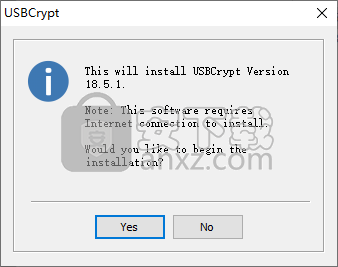
2、进入如下的欢迎安装的提示,点击【下一步】按钮(右箭头图标)。
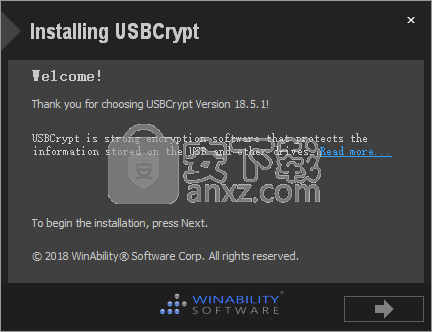
3、阅读许可协议,点击【yes】继续。
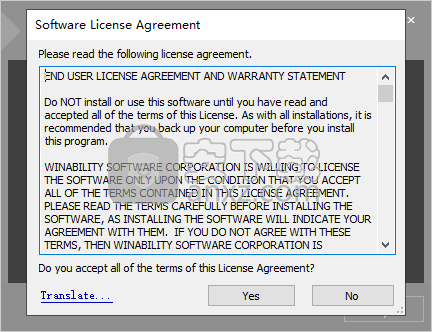
4、选择安装类型,用户可以选择试用也可以选择完整安装。
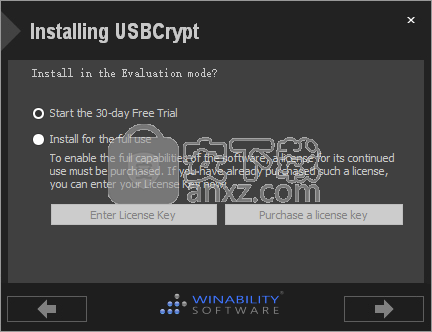
5、选择附加任务,一般勾选默认的Create an icon on the Desktop以及Create a System Restore point (recommended),点击【下一步】按钮。
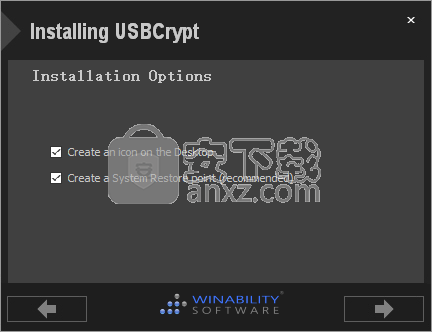
6、准备安装,点击【下一步】继续。
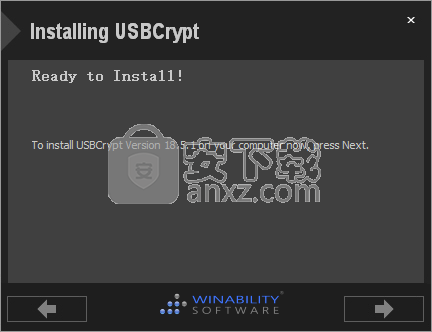
7、弹出如下的安装成功的提示即可完成全部安装。
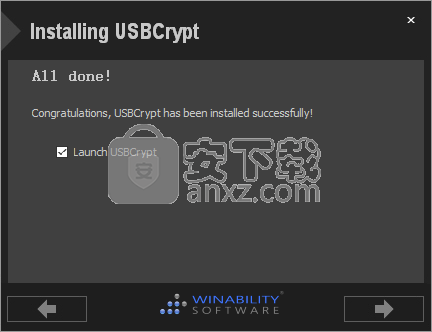
使用说明
加密USB驱动器:运行USBCrypt获取客户支持选择名称
在使用USB驱动器保存私人文件之前,首先需要使用USBCrypt软件加密该USB驱动器。具体而言,您需要使用USBCrypt软件在USB驱动器上创建虚拟加密磁盘。创建虚拟加密磁盘后,您可以将私有文件放入其中,以使其受到高度加密和保护。
要创建虚拟加密磁盘,只需运行USBCrypt(例如,使用其桌面图标),然后从下拉列表中选择要承载虚拟加密磁盘的USB驱动器:
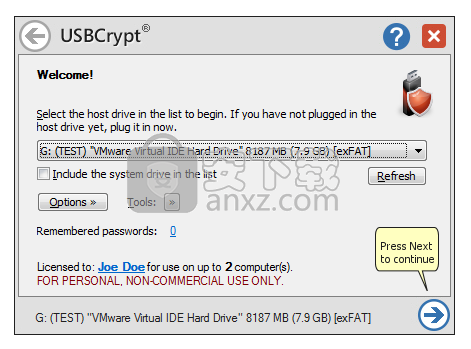
如果您尚未将可移动USB驱动器插入计算机,则可以立即将其插入,并在几秒钟后显示在列表中。或者,您可以按“刷新”按钮手动更新可移动驱动器列表。请注意,默认情况下,系统驱动器(通常是C:驱动器)不包含在列表中;如果要在系统驱动器上创建虚拟加密磁盘,请在列表选项中选择“包括系统驱动器”。
在列表中选择驱动器时,其说明将显示在USBCrypt窗口的底部。描述通常包括当前分配给驱动器的驱动器号,其标签(如果有),制造商的名称(由驱动器本身报告),驱动器的容量以及已格式化的当前文件系统。
在列表中选择所需的USB驱动器后,按“下一步”按钮。 USBCrypt将花一点时间来分析您选择的驱动器。如果它检测到它尚未加密,则可能会显示以下提示:
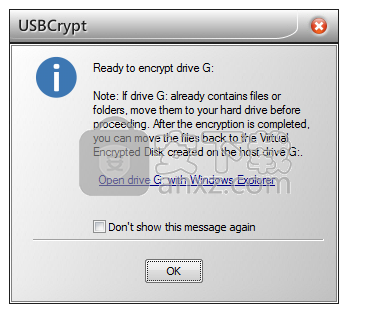
(请注意,如果您选择了已使用USBCrypt加密的驱动器,则会显示不同的窗口)。此消息用于提醒您在继续加密之前将任何现有文件从主机USB驱动器移动到计算机的主硬盘驱动器。原因是USBCrypt首先需要USB驱动器上尽可能多的可用空间来分配虚拟加密磁盘。如果您之前已将某些文件放在要加密的USB驱动器上,您可以抓住这个机会并单击打开驱动器...使用Windows资源管理器链接并将文件从USB驱动器拖放到计算机上驱动器(例如,到Documents文件夹)。当然,您也可以使用其他文件管理器(例如我们的AB Commander)来移动文件。如果要加密尚未存在文件的新USB驱动器,只需按“确定”继续。
此时,USBCrypt应启动加密向导,该向导将指导您完成加密USB驱动器的过程。 (如果您以非管理员身份使用计算机,则需要提供管理员凭据才能继续。)
加密USB驱动器:选择名称运行USBCrypt选择加密大小
向导的第一个屏幕会提示您为要创建的虚拟加密磁盘选择一个描述性名称:
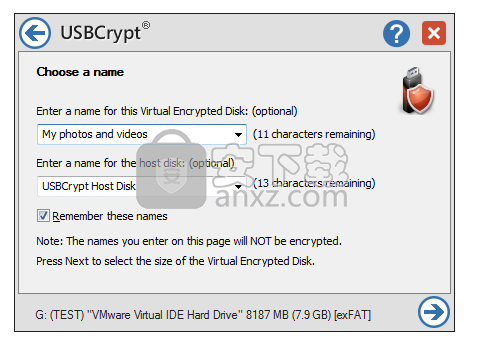
当您使用加密驱动器时,USBCrypt将在其窗口和菜单上显示您在此处输入的虚拟加密磁盘的名称。如果您计划加密多个USB驱动器,可能需要在此处输入描述性文本,以帮助您稍后区分这些USB驱动器。例如,如果您计划主要使用该驱动器来存储您的度假照片,则可以将其命名为“照片”。请记住,此名称不会被加密:即使在输入正确的密码之前,它也会显示在USBCrypt屏幕上。您还可以选择不输入任何名称:如果您将名称框留空,USBCrypt将不会在其屏幕上显示任何名称。
您还可以选择输入主机磁盘的自定义名称。当您打开计算机(或我的电脑)文件夹时,Windows将显示主机磁盘名称,作为主机磁盘图标旁边的标签。
请注意,USBCrypt可以记住您在此处输入的名称:如果选择“记住这些名称”选项,则下次运行USBCrypt时,您可以通过单击“输入名称”最右端的向下箭头来查看先前输入的名称。框。您可以选择列表中的先前名称之一来使用它,而无需再次键入名称。如果您不希望以这种方式记住该名称,请在单击“下一步”按钮之前清除“记住这些名称”选项。您还可以选择全部清除命令(名称列表中的最后一项)来清除列表并使USBCrypt“忘记”它们。
加密USB驱动器:选择大小选择名称选择密码和加密方法
向导的下一步允许您选择要创建的虚拟加密磁盘的大小:
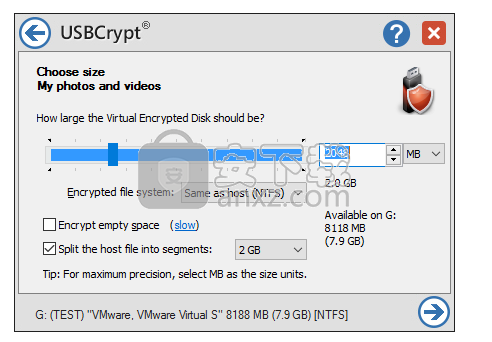
您可以使用滑块选择要加密的可用空间部分,也可以直接在右侧的框中输入所需的大小。最小大小为1 MB,最大值仅受USB驱动器上可用空间和操作系统限制的限制。
您应该选择多大的尺寸取决于您将如何使用USB驱动器:您是否只想使用它来存储加密文件,或者您是否也希望能够将未加密的文件放在其上?如果是前者,请选择要用于虚拟加密磁盘的所有允许空间。在后一种情况下,只有一部分磁盘要加密并为未加密的文件留出足够的空间。
滑块显示为蓝色的部分表示主驱动器上的可用空间。它显示可以在主机磁盘上创建的虚拟加密磁盘的最大大小。如果您希望主机驱动器的更大部分可用于加密,则需要在加密之前将一些文件移出主机驱动器。
除了大小之外,此窗口还允许您通过在加密文件系统列表中选择文件系统来选择要在虚拟加密磁盘中创建的文件系统的格式。 (如果未进行选择,则默认情况下加密文件系统的类型与主机USB驱动器的文件系统类型相同。)
此屏幕上另一个重要选项是加密空白区域。此选项极大地影响了虚拟加密磁盘的创建速度。阅读更多...
最后,将主机文件拆分为分段的选项使您可以更好地控制虚拟加密磁盘在主机驱动器上的存储方式。通常,您无需更改此选项:将自动为FAT / FAT32主驱动器选择它,并根据需要取消选择NTFS和exFAT驱动器。如果您有充分的理由将主机文件分割成段甚至在NTFS或exFAT主机驱动器上(如果您计划在某些时候将虚拟加密驱动器移动到另一个主驱动器,则可能会出现这种情况的一个示例,格式化使用FAT或FAT32),然后您可以自由选择此选项。在这种情况下,首选的是选择最大的段大小(2GB),因为它会减少USBCrypt软件需要跟踪的段数。
如果未选择此选项,则USBCrypt使用单个文件来存储虚拟加密磁盘的内容。如果使用NTFS或exFAT文件系统格式化主机驱动器,则建议使用此设置,该文件系统允许几乎无限大小的文件。但是,如果使用FAT或FAT32系统格式化主机驱动器,则此类系统无法存储4 GB或更大的文件。如果创建4GB或大尺寸的虚拟加密磁盘,则必须将主机文件拆分为较小的段(每个2GB或更小)。为适应这种情况,如果主机驱动器使用FAT或FAT32文件系统格式化,则会自动选择此选项(并且您无法取消选择)。
加密USB驱动器:选择密码选择加密大小格式化虚拟加密磁盘
向导的下一步允许您选择密码来保护虚拟加密磁盘:
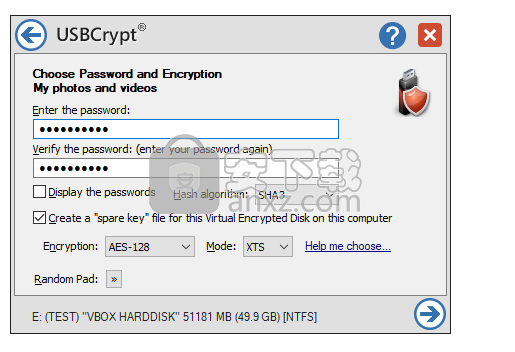
当然,选择一个好的密码很棘手。它应该是漫长而复杂的,足以让其他人难以猜测,但又容易记住。强密码应包含低位和高位大小写字符的混合,以及一些数字和特殊字符。
请记住,USBCrypt使用的密码区分大小写(即,Apple,APPLE和apple被视为不同的密码。密码可能包含的最大字符数为64。
如果您决定选择一个复杂的密码,您可能会发现显示密码选项很方便:它可以让您在普通视图中看到您输入的密码,因为它们确实如此。 (在确定以这种方式显示密码之前,请确保没有人在看你的肩膀!
请注意,如果您仍在评估USBCrypt(即,您尚未购买许可证以继续使用),您将看到以下警告:
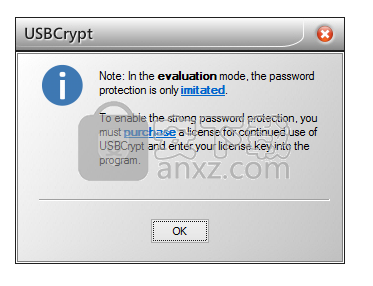
此消息提醒您,在评估期间,USBCrypt正在使用“弱”密码保护:它允许任何人轻松恢复“弱”密码。如果您已经购买了继续使用USBCrypt的许可证并在程序中输入了许可证密钥,那么将使用完整,强大的密码保护,您将看不到此消息。
除了选择加密密码外,您还可以选择一些相关选项:
哈希算法
您可以选择用于从密码派生加密密钥的哈希算法。目前的选择是:
SHA3 - 具有512位输出的安全散列算法3。 (由USBCrypt v.18及更高版本支持。)
SHA2 - 具有512位输出的安全散列算法2。 (由USBCrypt v.18及更高版本支持。)
SHA2 Combo - SHA2和WHIRLPOOL算法的组合,具有512位输出。 (由USBCrypt v.13及更高版本支持。)
这些选项中的每一个都提供相当的安全性,因此您可以选择哪一个。请记住,SHA3和SHA2算法仅在USBCrypt版本18及更高版本中受支持。如果您打算使用早于18的USBCrypt版本,请选择SHA2 Combo算法,这是旧版USBCrypt支持的唯一哈希算法。
在此计算机上为此虚拟加密磁盘创建“备用密钥”文件
如果选择此选项,USBCrypt将在计算机的硬盘驱动器上创建一个特殊文件,稍后可以使用该文件重置此特定虚拟加密磁盘的密码。您应该仔细考虑是否要使用此选项:如果您忘记密码,它可能会非常方便,但如果其他人可以在此计算机上获取您的文件,他们将能够绕过密码保护和访问您的加密文件,而不知道您的密码。如果您担心后者,您可以完全自由地清除此选项,只需记住在这种情况下,如果您忘记了密码,您将永远丢失加密文件!
请注意,在创建虚拟加密磁盘后,您可以使用USBCrypt创建或删除“备用密钥”文件。如果您改变主意,可以稍后创建或删除“备用密钥”文件。
另请注意,您创建的每个虚拟加密磁盘都需要自己的“备用密钥”文件:无法使用一个“备用密钥”文件来解锁另一个虚拟加密磁盘。即使您创建相同大小的完全相同的虚拟加密磁盘并使用相同的密码保护它,您也应该专门为它创建一个新的“备用密钥”文件:任何其他“备用密钥”文件都不起作用。
加密和模式
这些选项允许您选择应该用于此虚拟加密磁盘的加密算法和加密模式。 AES-128代表“具有128位密钥的高级加密标准”,AES-256选择相同的AES算法但使用256位密钥。
如果您购买了USBCrypt的营业执照,您可以选择其他几种加密算法:TF-128代表带有128位加密密钥的Twofish算法,TF-256代表带有256位密钥的Twofish加密。最后,AES-TF-512的选择为您提供了级联加密算法,它是AES-256和TF-256的组合,有效密钥长度为512位。
在撰写本文时,XTS加密模式被认为是最佳选择。企业客户也可以选择CBC模式,这是一个较旧的标准,但有一些不足之处,但可能需要符合您可能的某些要求。 AES-128和XTS的默认选择应为大多数情况提供最佳加密方法。
随机垫
此按钮打开一个小弹出窗口,您可以通过在该窗口周围移动鼠标几秒钟来为随机数据提供USBCrypt:
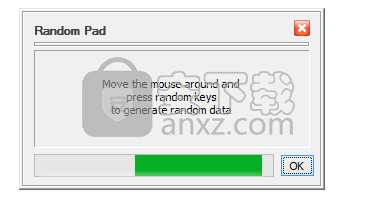
在创建虚拟加密磁盘时,USBCrypt需要随机数据来生成加密密钥和相关参数。 它通过监视鼠标的运动和您使用USBCrypt的先前屏幕时所做的击键来收集这些随机数据。 通常没有必要使用随机打击垫,因为当您到达此屏幕时,USBCrypt通常会从您使用之前的屏幕中收集到足够的随机数据。 但是,如果您想提供更多随机性,欢迎您使用Random Pad窗口。
加密USB驱动器:格式选择密码和加密方法加密驱动器已准备就绪,可供使用
当USBCrypt准备好创建虚拟加密磁盘时,它可以让您查看在之前屏幕上选择的选项:
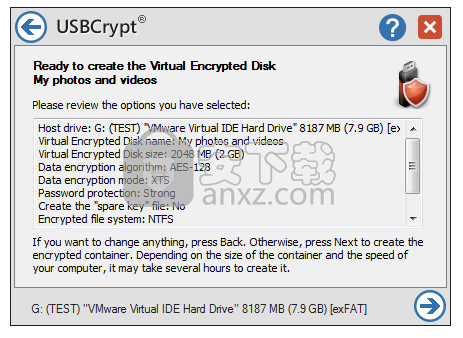
如果你想改变任何东西,现在还为时不晚:只需单击“返回”按钮返回上一个屏幕并根据需要进行更改。 如果一切正常,请按“下一步”按钮,USBCrypt将开始创建虚拟加密磁盘:
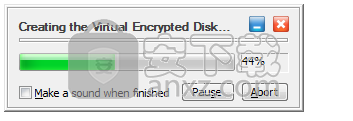
此过程可能需要几分钟到几个小时,具体取决于您创建的虚拟加密磁盘的大小和主驱动器的速度。 对于大型或慢速驱动器,如果您需要允许其他程序在一段时间内使用计算机的全部处理能力,您可以暂停加密过程并在以后恢复。
加密USB驱动器:随时可用!格式化虚拟加密磁盘启动虚拟加密磁盘
完成USBCrypt创建虚拟加密磁盘后,您可以立即开始使用它:
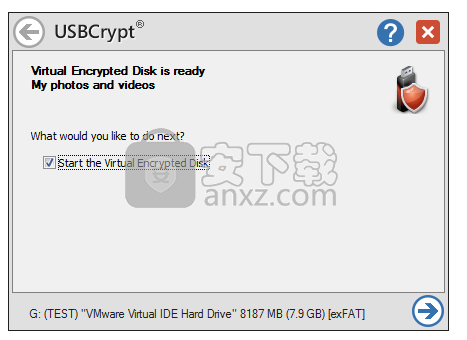
验证密码后,USBCrypt应启动虚拟加密磁盘并为其分配一个驱动器号,就像您将一个真正的可移动磁盘连接到计算机一样:
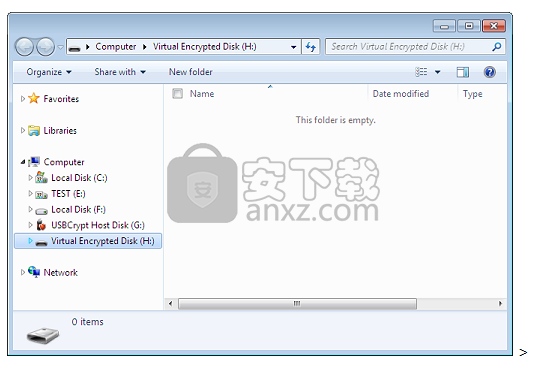
如您所见,虚拟加密磁盘最初是空的:创建它时不包含任何文件或文件夹。您可以使用Windows提供的常用工具(例如拖放)开始将要加密的文件和文件夹移动或复制到虚拟加密磁盘中。您也可以使用任何第三方文件管理器(例如我们的AB Commander)将文件复制到虚拟加密磁盘。之后,您可以像处理常规文件一样使用加密文件:您可以重命名或移动它们,打开或删除它们,创建新文件夹或删除现有文件 - 所有这些操作都完全受USBCrypt支持。
当您使用虚拟加密磁盘内的文件时,是时候保护它们了。您可以使用USBCrypt提供的任何工具停止虚拟加密磁盘:USBCrypt任务栏按钮的菜单,或者从“开始”菜单运行USBCrypt并选择“停止虚拟加密磁盘”命令。
如果您已在可移动驱动器上创建虚拟加密磁盘,则在停止后,可以使用Windows提供的常用方法将可移动驱动器与计算机分离。
常见问题
USBCrypt的加密有多强?
USBCrypt使用高级加密标准(AES),密钥强度为128或256位。 (商业客户也可以选择使用其他几种加密算法)。这种加密非常强大:目前还没有可以这种加密的现实方法。检查所有可能的键需要很长很长的时间(比宇宙的年龄长)。访问受USBCrypt保护的文件的唯一方法是提供正确的密码。这是个好消息;坏消息是,如果忘记密码,就无法恢复文件。为了保护您免受这种不愉快的情况,USBCrypt为您提供了在计算机上创建备用密钥文件的选项。
是否需要管理员访问才能使用USBCrypt?
与大多数其他软件一样,管理员权限是在计算机上安装USBCrypt所必需的。管理员权限也是创建虚拟加密磁盘所必需的。如果将加密的驱动器连接到另一台未安装USBCrypt软件的计算机上,则需要管理权限才能在此类计算机上使用加密的驱动器。但是,要在已安装USBCrypt软件的计算机上使用加密驱动器,不需要管理权限。
我可以加密非USB驱动器吗?
是!虽然USBCrypt主要用于加密可移动USB磁盘,但它也可以加密其他类型的磁盘,包括FireWire和本地磁盘。一般规则是:如果您可以在“计算机”文件夹中将磁盘视为本地或可移动驱动器,并且可以在磁盘上创建文件,则可以使用USBCrypt加密此类磁盘。
我可以在另一台计算机上使用加密驱动器吗?
是的,只要计算机运行的是受支持的Windows版本,即使该计算机上没有安装USBCrypt软件,也可以。请注意,您可能需要获得管理员批准才能在另一台计算机上使用加密驱动器。
人气软件
-

文件夹加密软件免费版 0.73 MB
/简体中文 -

WD Security(西数移动硬盘加密软件) 14.6 MB
/简体中文 -

顶级加密软件 PGP Desktop 9.9.0 中文注册版 40.00 MB
/简体中文 -

PC微信加密图片解密工具 0.01 MB
/简体中文 -

便携式文件夹加密器 1.10 MB
/简体中文 -

USB Copy Protection(USB复制保护工具) 27.55 MB
/简体中文 -

Virbox Protector加壳工具 10.1 MB
/简体中文 -

密齿私人文件柜 16.2 MB
/简体中文 -

TrueCrypt 7.1a 简体中文版 1.38 MB
/简体中文 -

AfterCodecs中文汉化版 10.1 MB
/简体中文


 河南互诚通 v5.0.0.2
河南互诚通 v5.0.0.2  gilisoft usb encryption 11(U盘加密软件) v11.0.0 中文
gilisoft usb encryption 11(U盘加密软件) v11.0.0 中文  Granite Portable(U盘文件加密工具) v2.0.0.0 免费版
Granite Portable(U盘文件加密工具) v2.0.0.0 免费版  Abelssoft CryptBox 2020 v8.1
Abelssoft CryptBox 2020 v8.1 









